Background Task Inspector를 사용하면 WorkManager 라이브러리 2.5.0 이상을 사용할 때 앱의 백그라운드 작업자를 시각화하고 모니터링 및 디버그할 수 있습니다.
시작하기
Background Task Inspector에 작업자를 나열하려면 다음 안내를 따르세요.
API 수준 26 이상을 실행하는 에뮬레이터 또는 연결된 기기에서 앱을 실행합니다.
메뉴 바에서 View > Tool Windows > App Inspection을 선택합니다.
Background Task Inspector 탭을 선택합니다.
실행 중인 앱 프로세스를 메뉴에서 선택합니다.
현재 실행 중인 앱의 작업자가 Background Task Inspector 창에 표시됩니다. 추가로 검사하려는 작업자를 클릭합니다.
작업자 확인 및 검사
API 수준 26 이상을 실행하는 기기에 WorkManager 2.5.0 이상을 사용하여 앱을 배포하면 Background Task Inspector 탭에 활성 작업자가 표시됩니다. Background Task Inspector는 실행 중이거나 실패했거나 완료된 모든 작업의 클래스 이름, 현재 상태, 시작 시간, 재시도를 나열합니다(이후 섹션의 그림 3에 나온 설명).
작업 세부정보
목록에서 작업을 클릭하여 그림 1과 같이 작업자에 관한 자세한 정보를 표시하는 Work Details 패널을 엽니다.
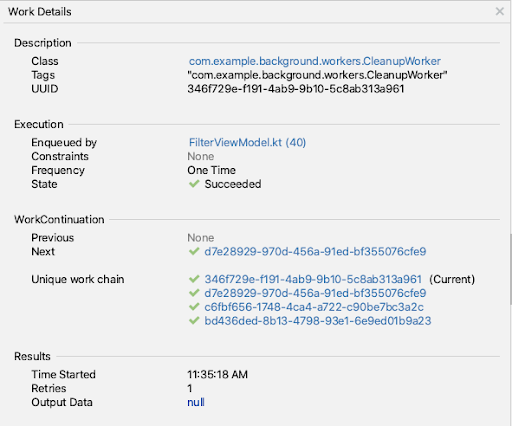
- Description: 이 섹션에는 정규화된 패키지가 있는 작업자 클래스 이름과 할당된 태그, 작업자의 UUID가 나열됩니다.
- Execution: 이 섹션에는 작업자의 제약 조건(있는 경우)과 실행 빈도, 상태, 작업자를 만들고 대기열에 추가한 클래스가 표시됩니다.
- WorkContuniation: 이 섹션에는 작업자가 작업 체인에서 어디에 있는지 표시됩니다. 작업 체인에 있는 다른 작업자의 세부정보를 확인하려면 UUID를 클릭하세요.
- Results: 이 섹션에는 선택한 작업자의 시작 시간과 재시도 횟수, 출력 데이터가 표시됩니다.
작업자 취소
현재 실행 중이거나 대기열에 추가된 작업자를 중지하려면 작업자를 선택하고 툴바에서 Cancel Selected Worker  를 클릭합니다.
를 클릭합니다.
그래프 뷰 보기
작업자는 함께 체인될 수 있으므로 작업자 종속 항목을 그래프로 시각화하는 것이 유용할 수도 있습니다.
작업자 체인을 시각적으로 확인하려면 표에서 작업자를 선택하고 툴바에서 Show Graph View  를 클릭합니다. 그래프에는 작업자만 그려집니다.
를 클릭합니다. 그래프에는 작업자만 그려집니다.
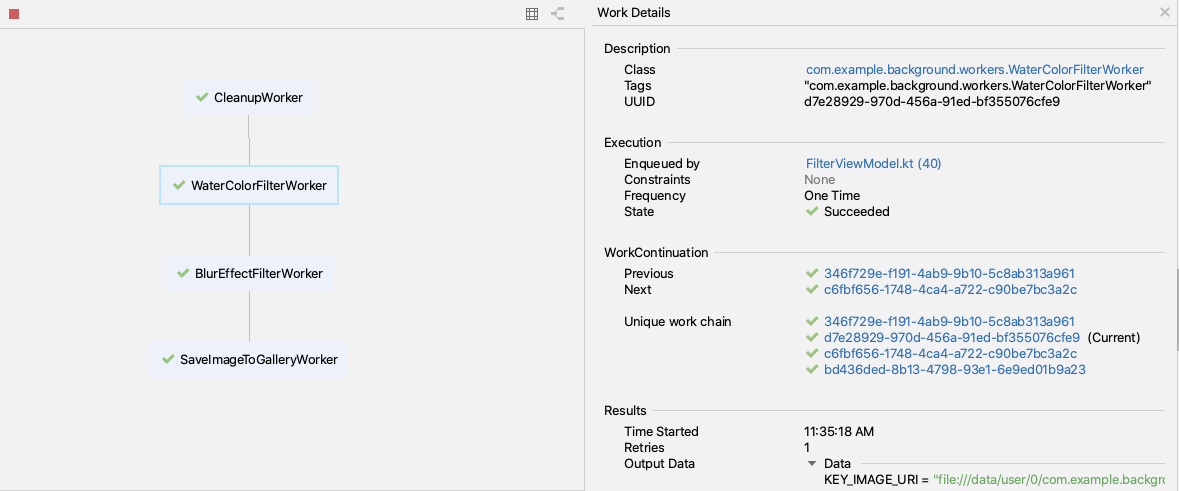
그래프를 통해 작업자 간 관계를 빠르게 확인하고 복잡한 체인 관계에서 진행 상황을 모니터링할 수 있습니다.
목록 보기로 돌아가려면 Show List View  를 클릭합니다.
를 클릭합니다.
작업, 알람, Wakelock 확인 및 검사
Background Task Inspector를 사용하여 앱의 작업, 알람, Wakelock을 검사할 수도 있습니다. 각 유형의 비동기 작업이 검사기 탭에서 관련 제목 아래에 표시되므로 작업의 상태와 진행 상황을 쉽게 모니터링할 수 있습니다.
작업자와 마찬가지로 작업, 알람, Wakelock을 선택하여 Task Details 패널에서 자세한 정보를 검사할 수 있습니다.
작업자, 작업, 알람, Wakelock에 관한 자세한 정보를 보려면 오른쪽의 Task Details 패널에서 선택합니다.
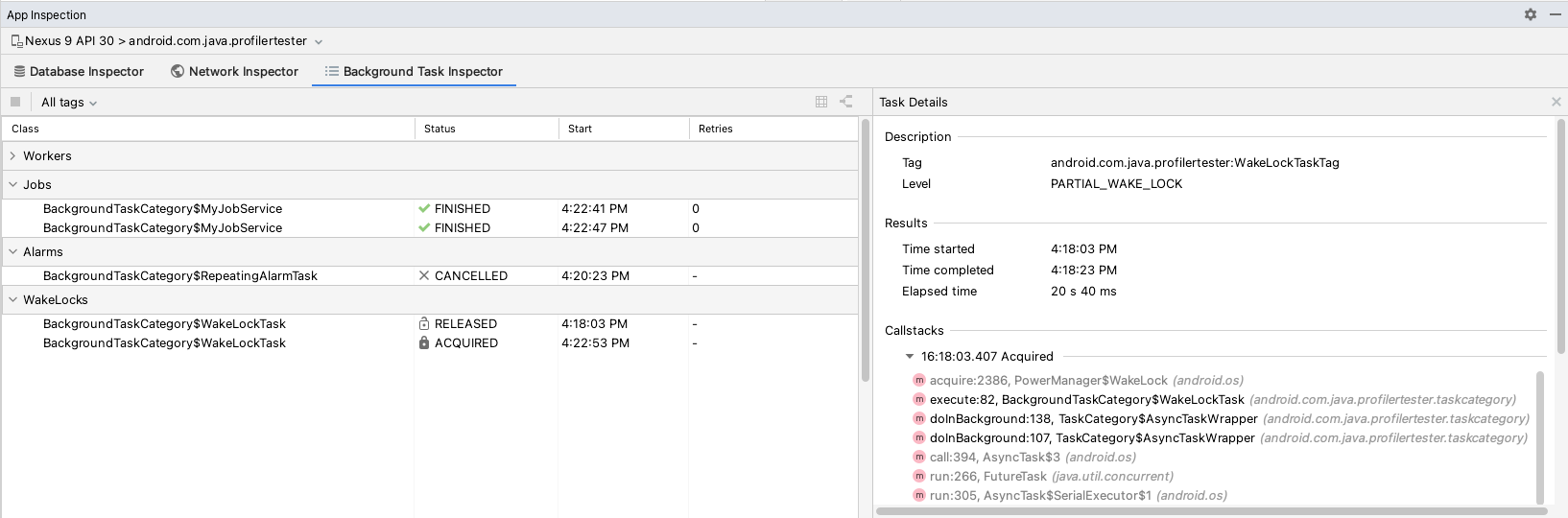
추가 리소스
Background Task Inspector에 관한 자세한 내용은 다음 추가 리소스를 참고하세요.

